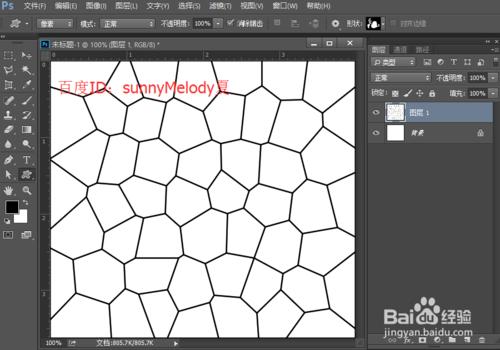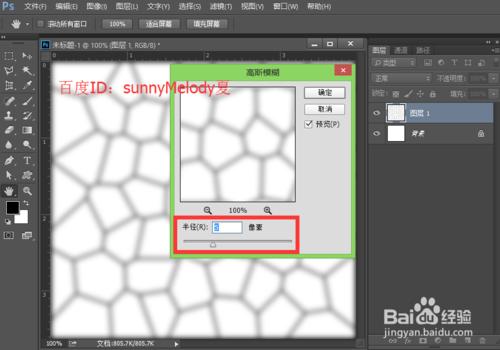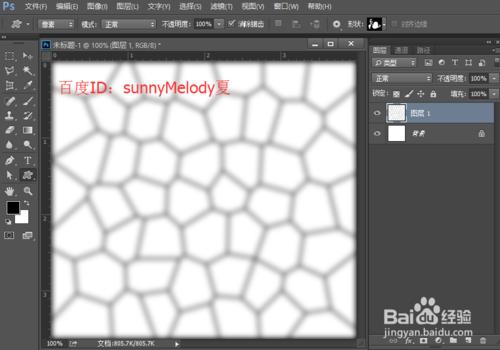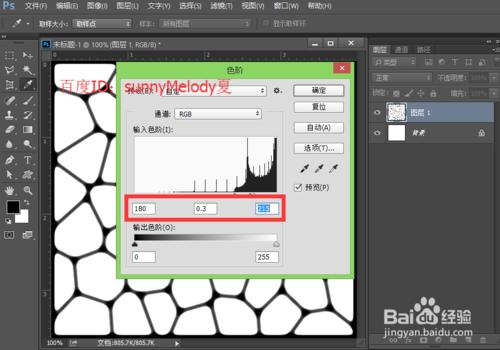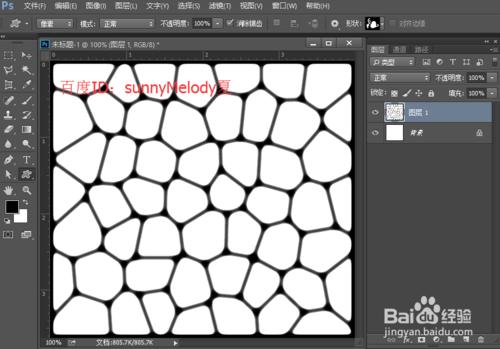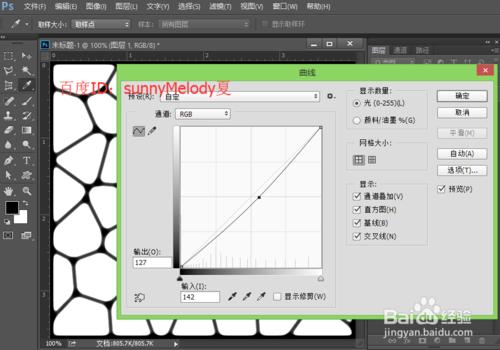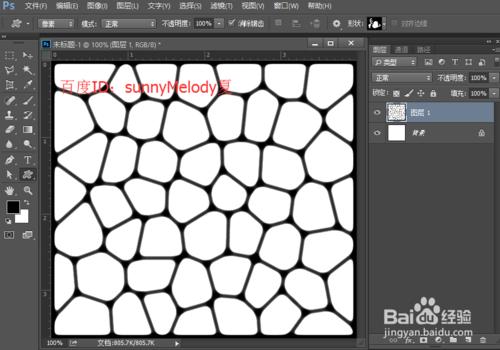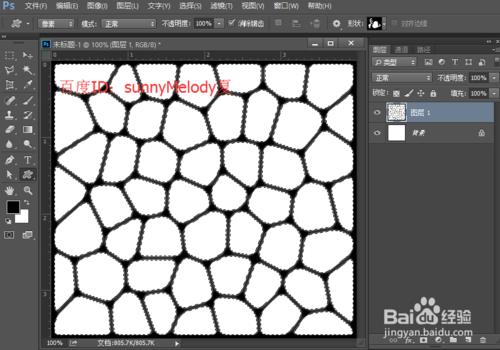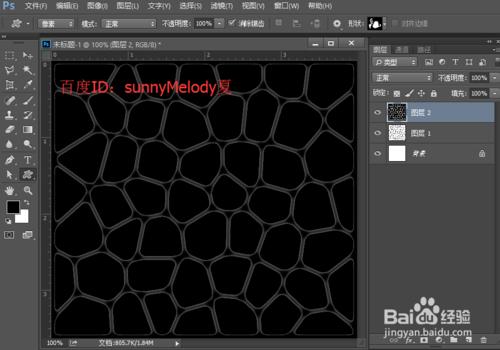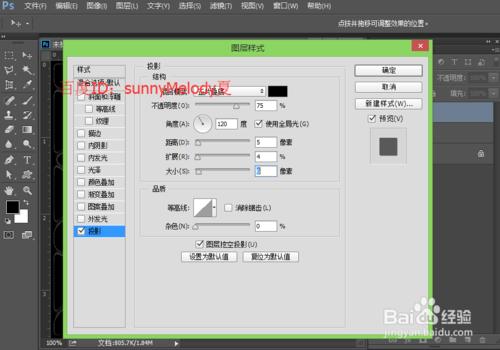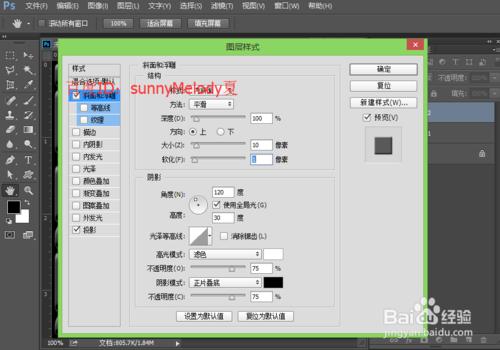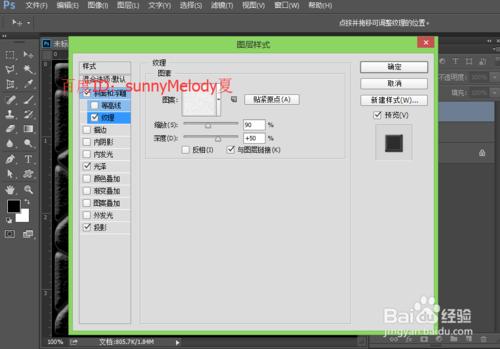夏夏在這裡製作出來的鵝卵石跟真的一樣,非常的勻稱很逼真。但是它不是畫出來的,而是利用濾鏡添加各種效果製作出來的。
下面跟夏夏一起來看下具體該怎麼做吧!
工具/原料
電腦
ps的軟件(說明:小編使用的是ps cc 2014 版本。)
製作鋪設鵝卵石路面效果的步驟:
打開ps的軟件,執行菜單欄中的文件—新建,或者直接使用快捷鍵Ctrl+N新建一個550*500,分辨率為350像素的畫布。按英文大寫字母D,使前景色背景色恢復為默認的黑白色。新建一個空白圖層,按快捷鍵Ctrl+Delete鍵,背景色填充畫布為白色。
執行菜單欄中的濾鏡—濾鏡庫—紋理—染色玻璃,設置染色玻璃參數為單元格大小35,邊框粗細為4,光照強度為5,點擊確定。
執行菜單欄中的濾鏡—模糊—高斯模糊,設置高斯模糊半徑為5像素,點擊確定。
執行菜單欄中的圖像—調整—色階,設置參數分別為180、0.3、215,點擊確定。
執行菜單欄中的圖像—調整—曲線,將曲線想下拉一點,也就是將圖像整體稍微調暗一點。
調出高光選區,我們將圖層面板切換到通道面板,按住Ctrl鍵不放,再選擇RGB通道,再回到圖層面板,這時候高光選區就被我們選擇了。
2 ps高光快捷鍵是什麼,高光快捷鍵無反應怎麼辦
新建一個空白圖層為圖層2,按快捷鍵Alt+Delete鍵,前景色填充為黑色,然後按快捷鍵Ctrl+D取消選區。
雙擊圖層2,打開圖層樣式,設置投影、斜面和浮雕、紋理、光澤,參數如下圖。
添加圖層樣式後,我們可以看到鵝卵石的效果基本上出來了。
執行菜單欄中的濾鏡—濾鏡庫—紋理—紋理化,在紋理效果中我們選擇砂岩,縮放設置為95%,凸顯設置為5,光照為上,點擊確定。
再關閉圖層1前面的小眼睛,雙擊背景層解鎖為圖層0。選中圖層0,執行菜單欄中的濾鏡—濾鏡庫—紋理—紋理化,還是選擇砂岩,縮放設置為200%,凸現設置為27,點擊確定。
讓我們看下最終的效果圖。